Integre NAKIVO Backup and Replication con IDrive® e2
NAKIVO es una solución de copia de seguridad rápida y multiplataforma que ofrece copia de seguridad, replicación, restauración instantánea y recuperación de ransomware para diversos escenarios de pérdida de datos, desde la recuperación de archivos individuales hasta la recuperación de máquinas virtuales (VM) completas. Configure la solución de copia de seguridad y recuperación NAKIVO con IDrive® e2 para almacenar copias de seguridad de máquinas virtuales y físicas en su cuenta en la nube IDrive® e2. Más información sobre NAKIVO.
Requisitos previos:
Antes de cargar archivos mediante NAKIVO Backup and Replication, es necesario:
- Una cuenta IDrive® e2 activa. Regístrese aquí si no tiene una.
- Un bucket en IDrive® e2. Vea cómo crear un bucket.
- Un ID de clave de acceso y una clave de acceso secreta válidos. Aprenda a crear una clave de acceso.
- Una cuenta NAKIVO activa.
Añadir inventario
- Lanza Nakivo.
- Vaya a Configuración > Inventario.
- Haga clic en
 para añadir un nuevo inventario.
para añadir un nuevo inventario.
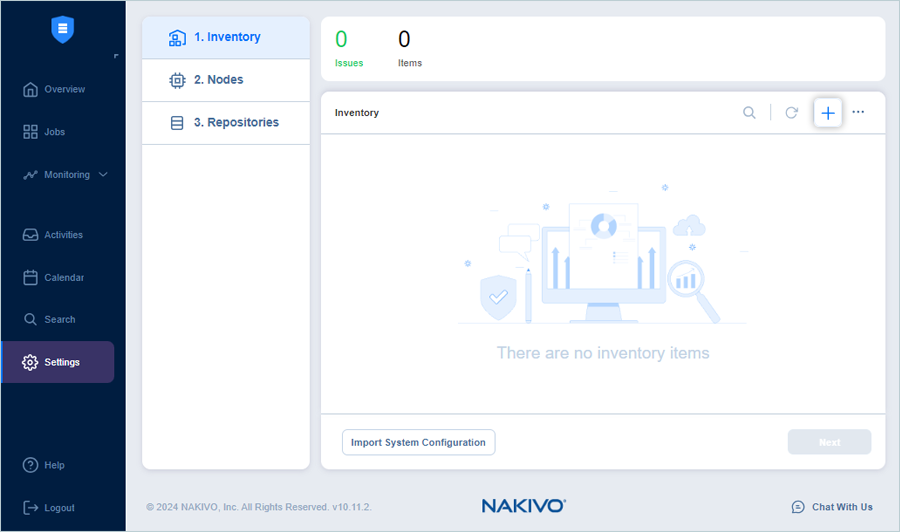
- Seleccione Almacenamiento en la nube como Plataforma y haga clic en Siguiente.
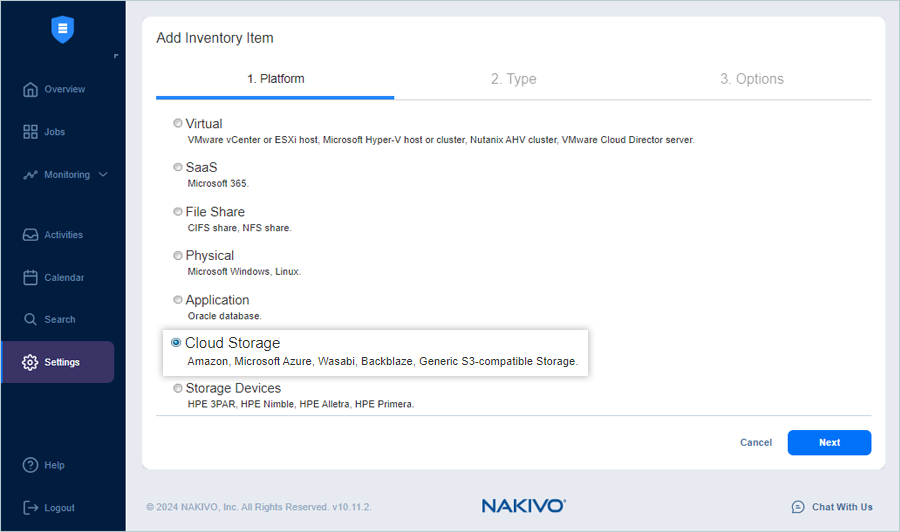
- Seleccione Almacenamiento genérico compatible con S3 como Tipo y haga clic en Siguiente.
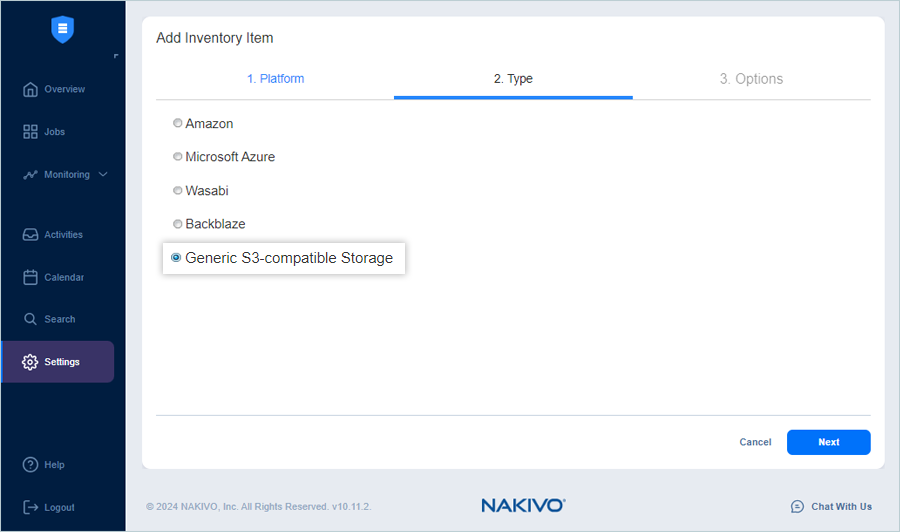
- En la ventana Opciones:
- Introduzca un Nombre para mostrar.
- Introduzca el punto final de almacenamiento IDrive® e2 como punto final de servicio (https:// es obligatorio)
- Introduzca la clave de acceso IDrive® e2 como ID de la clave de acceso.
- Introduzca la clave de acceso secreta de IDrive® e2 como clave de acceso secreta.
- Haga clic en Conectar y aceptar el Certificado.
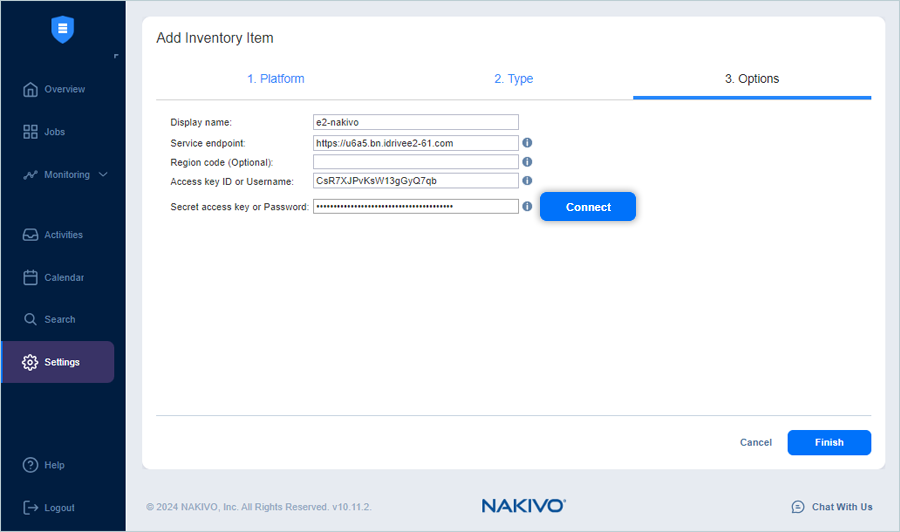
- Haga clic en Acabado.
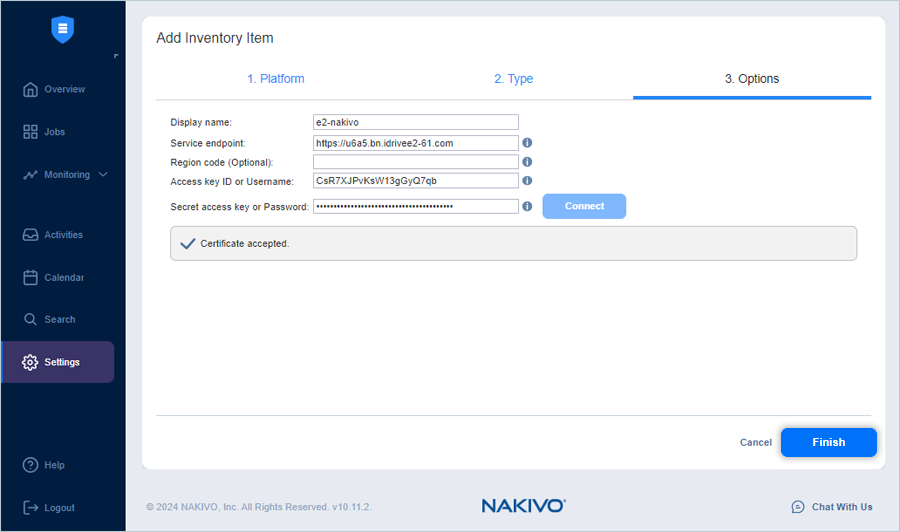
Resultado: El inventario añadido se mostrará en la lista de Inventario.
Crear un repositorio de copias de seguridad
- Vaya a Configuración > Repositorio.
- Haga clic en
 para añadir un nuevo repositorio.
para añadir un nuevo repositorio.
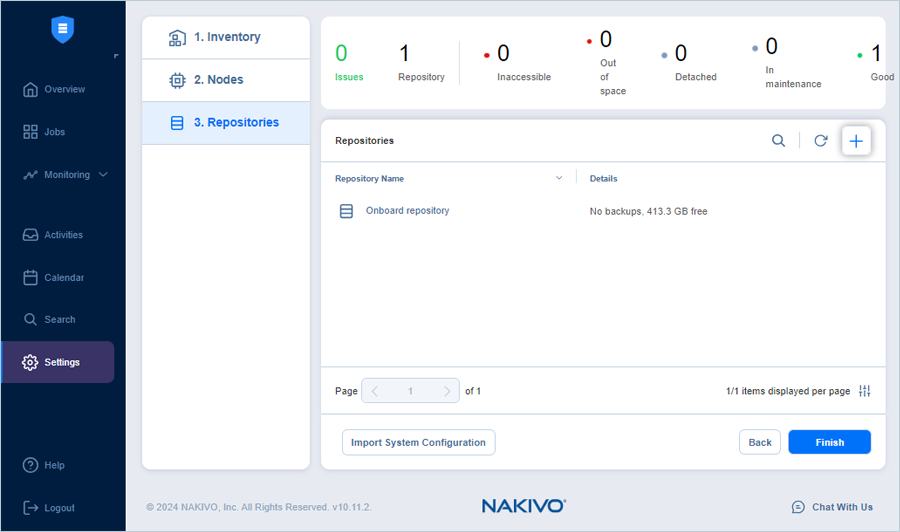
- Seleccione Almacenamiento compatible con la nube y S3 como Tipo y haga clic en Siguiente.
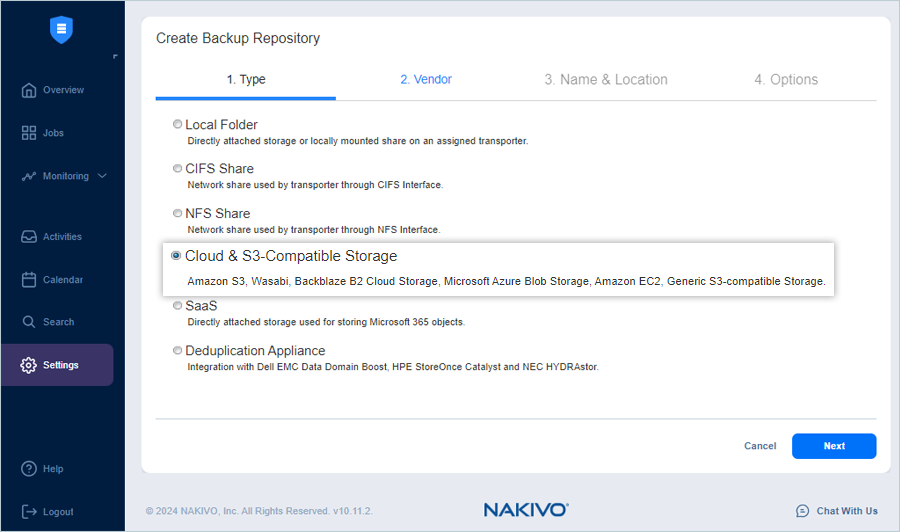
- Seleccione Almacenamiento genérico compatible con S3 como Vendedor y haga clic en Siguiente.
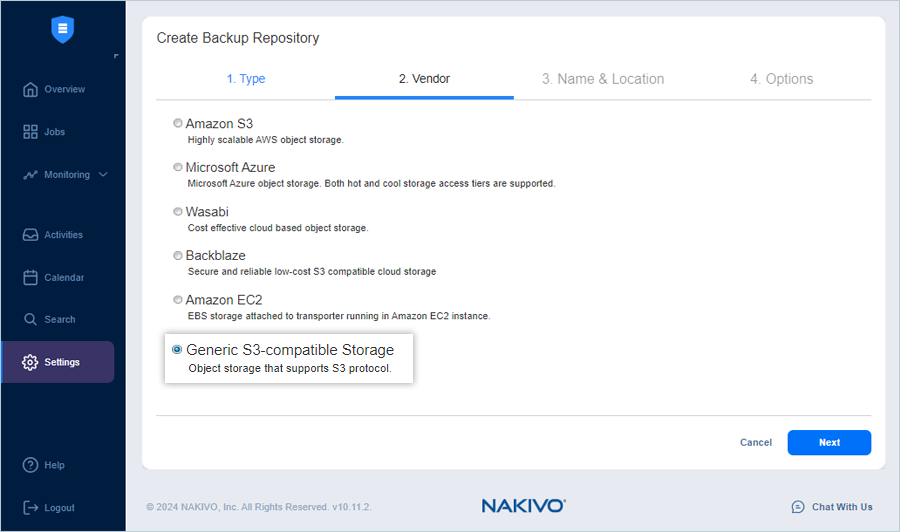
- En la ventana Nombre y ubicación:
- Introduzca un nombre para el repositorio.
- Seleccione Transportador a bordo como Transportador asignado en el menú desplegable.
- Seleccionar inventario añadido como Cuenta del menú desplegable y haga clic en Siguiente.
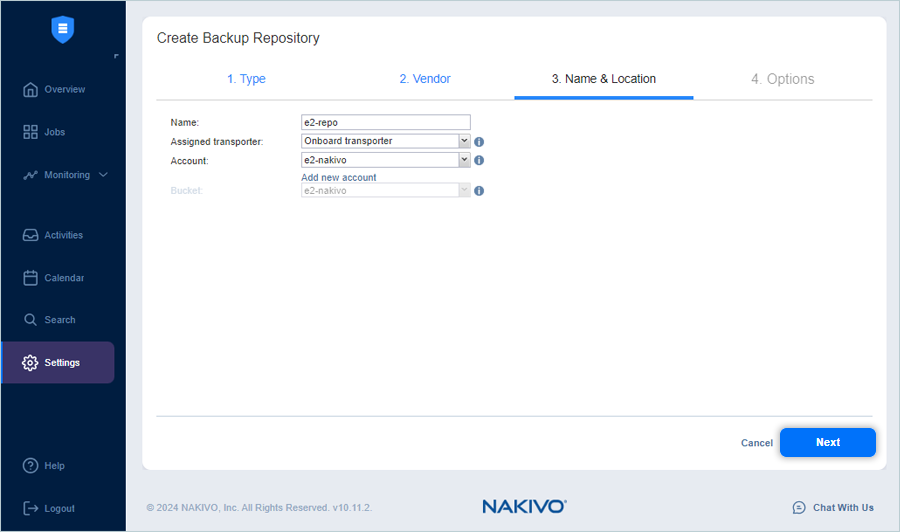
- En el Opciones mantenga sólo las opciones predeterminadas y haga clic en Acabado.
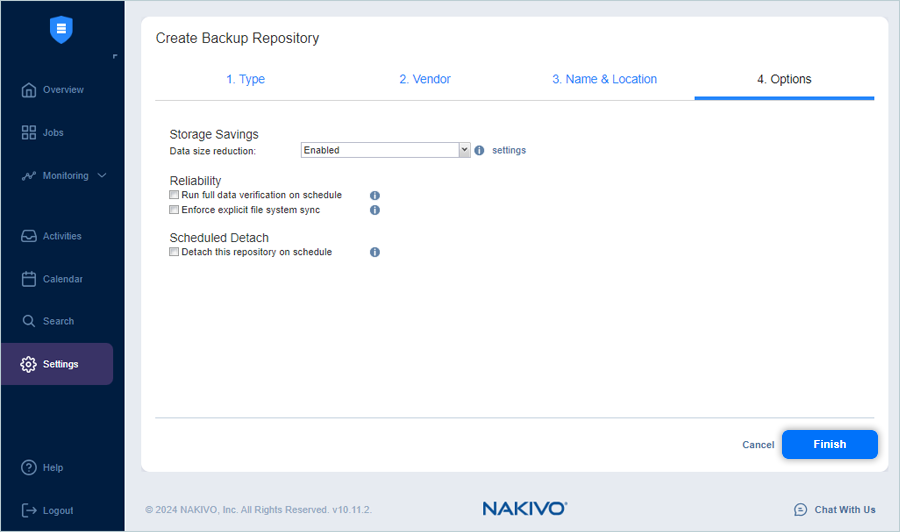
Añada la infraestructura de la que se va a realizar una copia de seguridad en Nakivo añadiendo una VM
- Ir a Ajustes > Inventario >
 .
. - Seleccione Virtual como Plataforma.
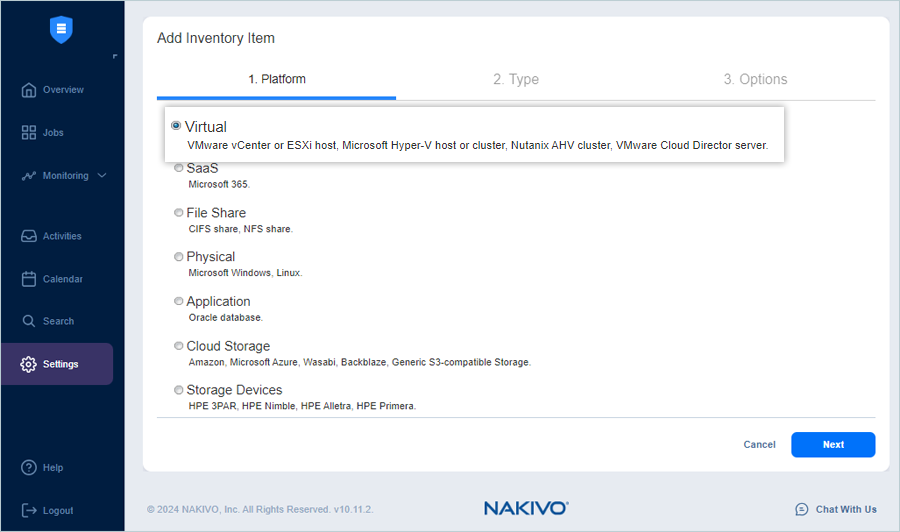
- Seleccione VMWare vCenter o host ESXi como Tipo.
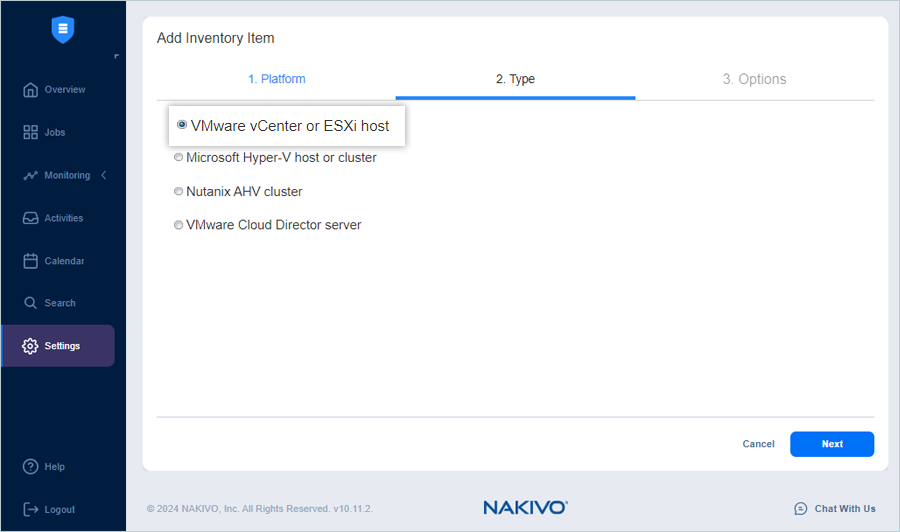
- En la ventana Opciones:
- Introduzca un Nombre para mostrar.
- Introduzca su host VMWare vCenter o ESXi como nombre de host o IP.
- Introduzca su nombre de usuario de VMWare vCenter o ESXi como Nombre de usuario.
- Introduzca su contraseña de VMWare vCenter o ESXi como Contraseña.
- Introduzca 443 como Puerto de servicios web.
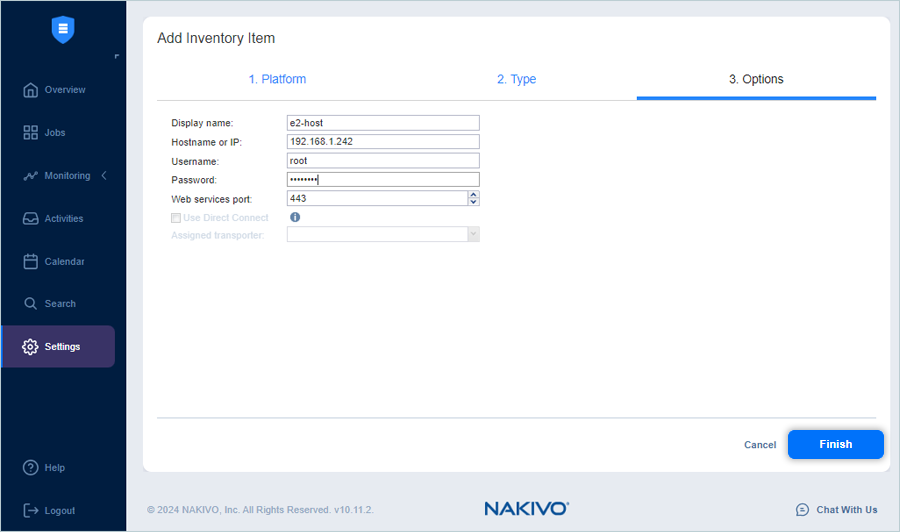
- Haga clic en Finalizar.
Añadir nuevo trabajo de copia de seguridad
- Seleccione Empleo del menú y haga clic en
 para añadir un nuevo trabajo.
para añadir un nuevo trabajo.
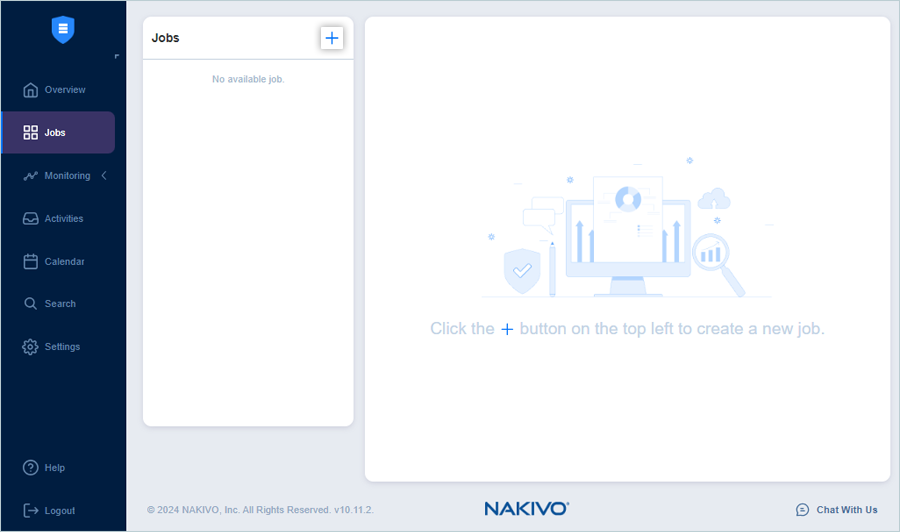
- Seleccione Copia de seguridad para VMWare del Trabajo de copia de seguridad lista.
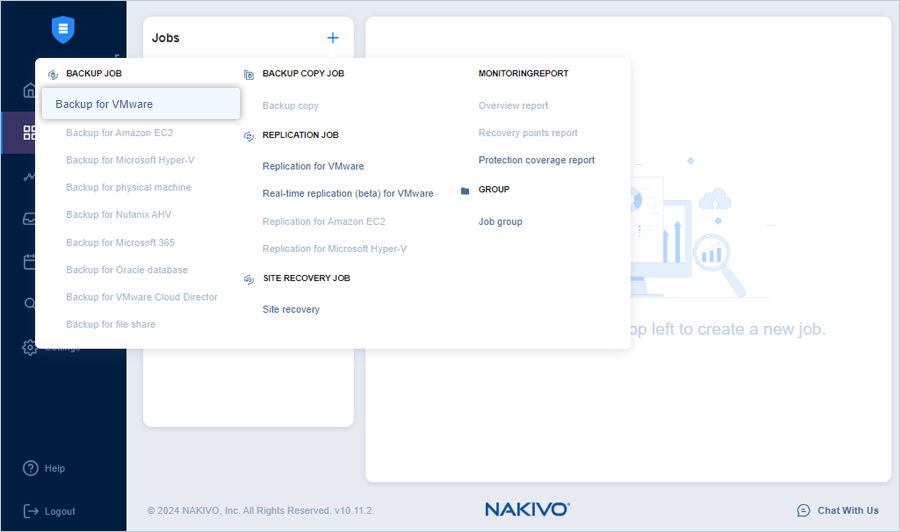
- En la ventana Nuevo trabajo de copia de seguridad:
- Seleccione VM desde el host como Fuente y haga clic en Siguiente.
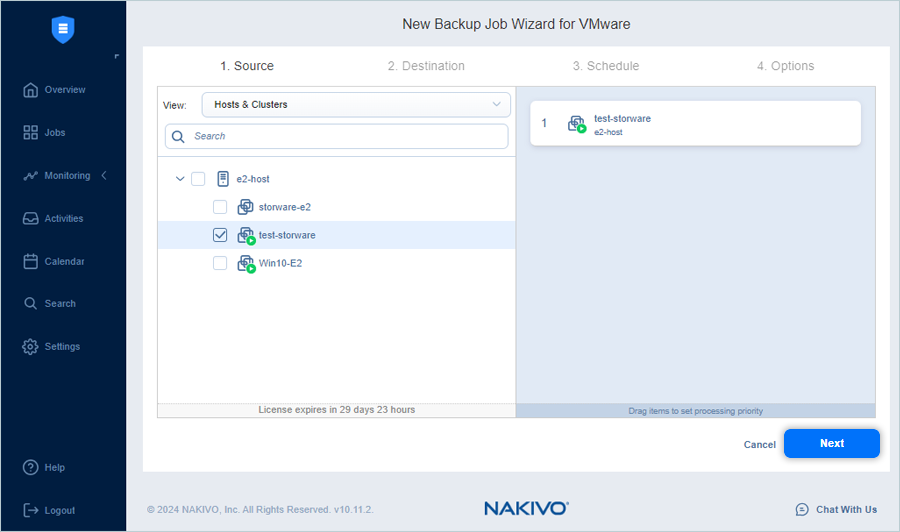
- Seleccione el repositorio e2 añadido como Destino y haga clic en Siguiente.
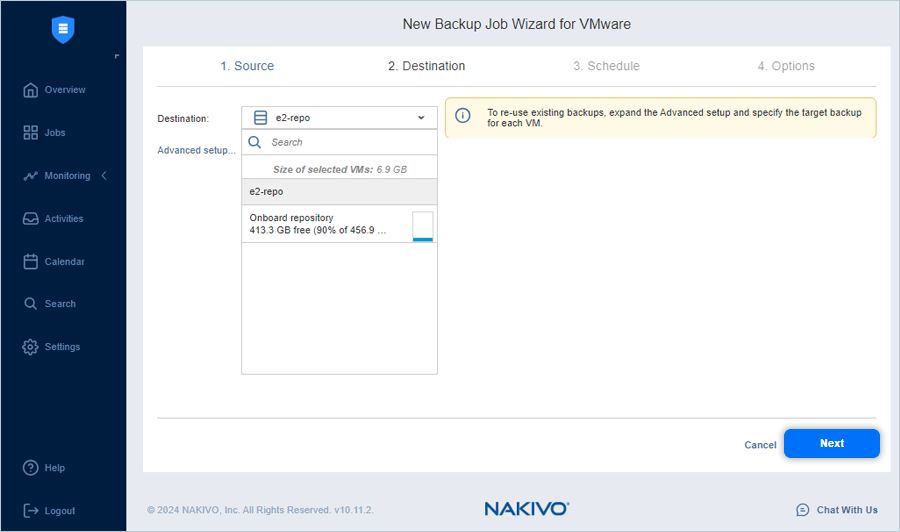
- Programe una copia de seguridad según sus necesidades y haga clic en Siguiente.
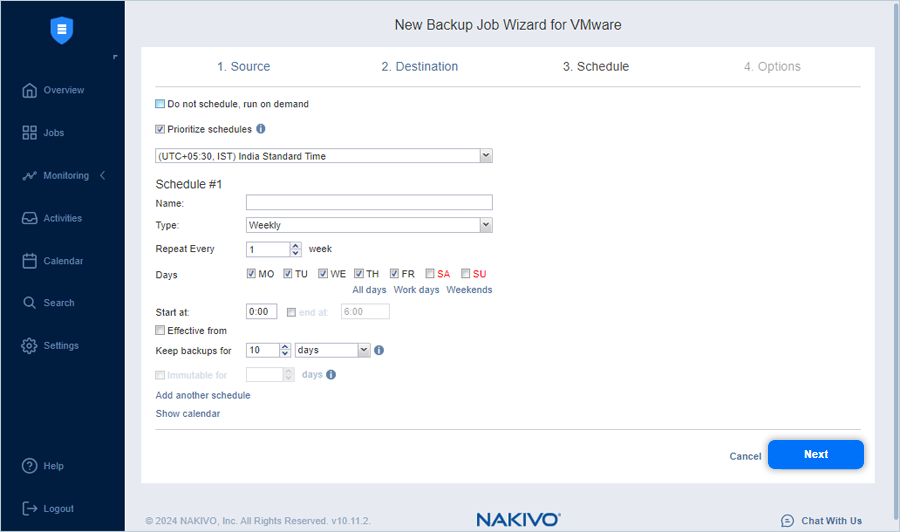
- Introduzca el Nombre del Trabajo y revise otras opciones.
- Haga clic en Acabado.
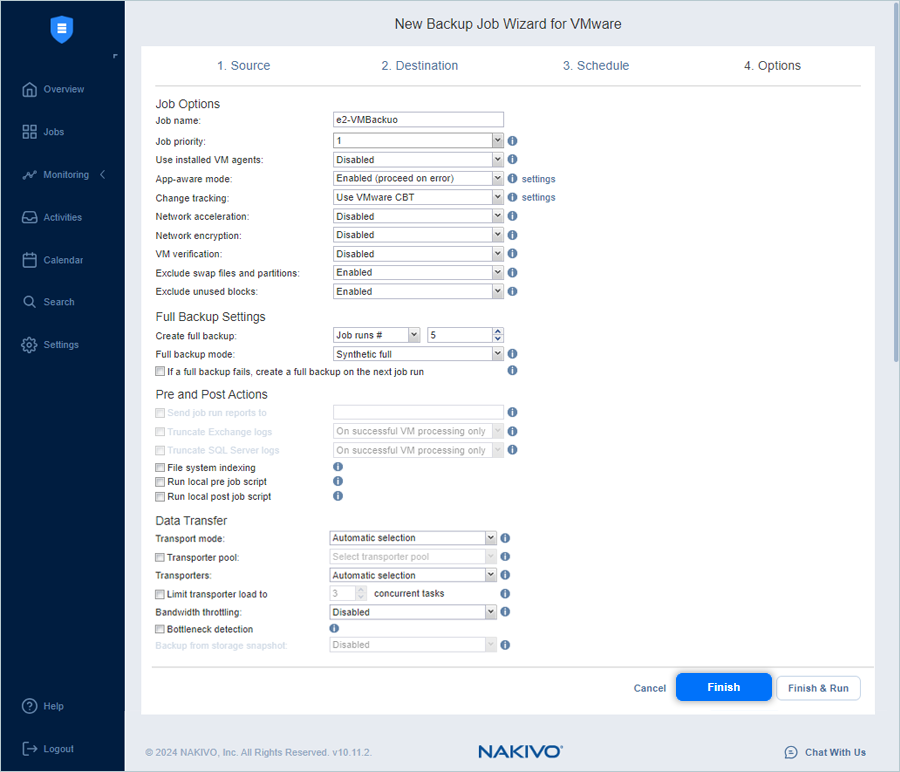
- Seleccione el trabajo añadido en el Empleo y haga clic en Corre.
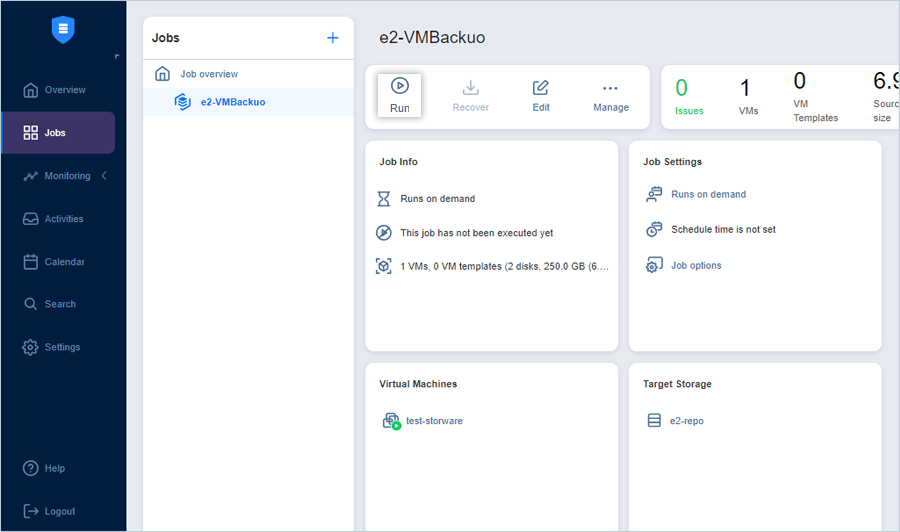
Tras iniciar la copia de seguridad, el usuario puede supervisar el estado del trabajo en la pestaña Información del trabajo.
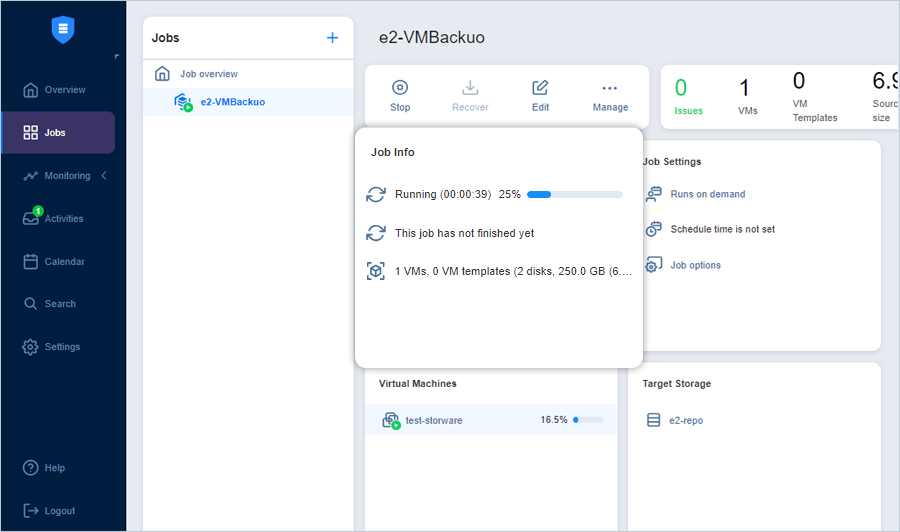
Nota: La restauración de los datos corre a cargo de su proveedor específico de soluciones de copia de seguridad y se ve afectada por múltiples variables que son exclusivas de su entorno. Para consultas/soporte relacionados con la aplicación, se recomienda encarecidamente que solicite asesoramiento al equipo técnico de su proveedor de soluciones de copia de seguridad.